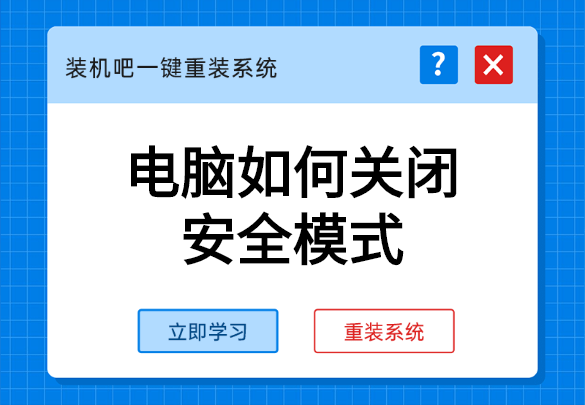
安全模式是Windows操作系统中的一种特殊模式,在安全模式下用户可以轻松地修复系统的一些错误,不过一些朋友进入了安全模式修复好系统后就不知道怎么关闭安全模式了。下面就和大家分享一下电脑安全模式的解除方法,一起来学习一下吧。
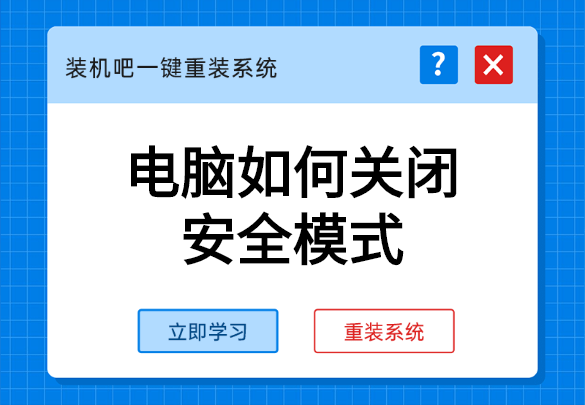
电脑如何关闭安全模式
1、在安全模式的界面,按下win+r键快捷键打开运行窗口,然后后输入“msconfig”点击‘确定’打开系统配置。
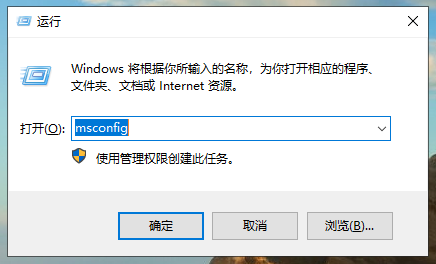
2、在“常规”选项卡下,将启动选择更改为“正常启动”,然后点击“应用”或者“确定”保存设置,重启电脑即可。
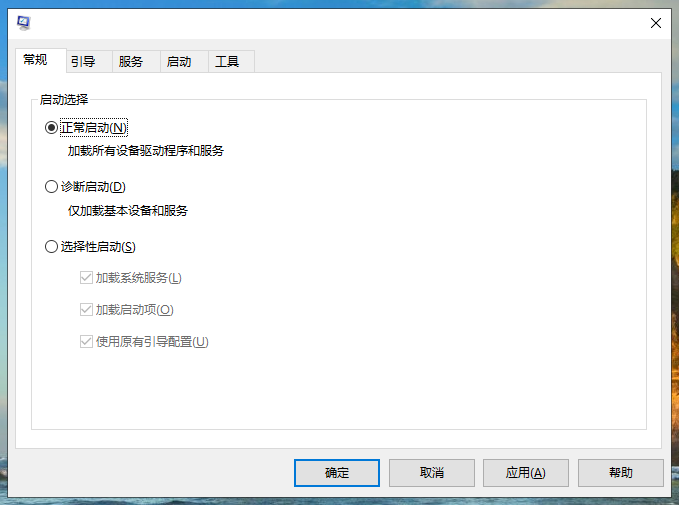
重启电脑后,电脑就会退出安全模式,进入正常系统了。






 粤公网安备 44130202001059号
粤公网安备 44130202001059号